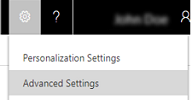区分电子邮件处理错误和对警报采取操作
如果处理电子邮件时出错,Dynamics 365 Customer Engagement (on-premises) 将生成警报。 错误根据错误性质以及是电子邮件、邮箱还是电子邮件服务器配置文件出现错误来进行分类。
下表列出永久性和暂时性错误的区别。
| 永久性错误 | 暂时性错误 |
|---|---|
| 这些错误具有永久性质,当暂时性错误经过若干次尝试后仍无法解决时,会成为永久性错误。 | 这些错误具有暂时性质,在经过若干次尝试可自动解决。 |
| 当这些错误发生时,针对受影响邮箱的电子邮件处理会停止。 这些错误需要由邮箱所有者或 Customer Engagement (on-premises) 管理员来纠正。 | 这些错误不需要 Customer Engagement (on-premises) 用户来纠正,但是建议您查看这些错误。 |
| 管理员和用户会在警报墙上收到警报,然后采取措施和开始电子邮件处理。 | 管理员和用户在警报墙上收到有关这些错误的通知,但是不需要对这些错误采取操作。 |
下表帮助您区分电子邮件级、邮箱级和电子邮件服务器配置文件级错误,以及是否需要进行纠正操作。
| 电子邮件级错误 | 邮箱级错误 | 电子邮件服务器配置文件级错误 |
|---|---|---|
| 这些错误与电子邮件特定相关。 | 这些错误与邮箱特定相关。 | 一个或多个邮箱可能发生这些错误。 |
| 它们不会对其他电子邮件的处理造成影响。 | 邮箱所有者在警报墙上得到通知,该所有者需要采取纠正措施。 | 关联电子邮件服务器配置文件所有者在警报墙上得到通知,该所有者需要采取纠正措施。 |
| 这些错误的警报显示在电子邮件表单的警报部分。 | 警报还显示在相应的邮箱表单中。 | 受影响的邮箱所有者会在警报墙上得到通知,但是他们不需要采取操作。 |
查看警报
警报显示在警报墙上,或者显示在邮箱或电子邮件服务器配置文件记录中的“警报”部分中。 下表显示如何查看警报以及可以对这些警报采取的操作。
| 操作 | 执行此操作 |
|---|---|
| 查看所有警报 | 转到销售>警报。 - 要一次删除所有警报,请单击或点按警报墙上的“删除所有警报”图标。 - 要仅查看错误、警告或信息,请分别单击或点按错误、警报或信息。 如果还通过服务器端同步来同步约会、联系人和任务,则您将看到下列情况的警报: - 当将 Exchange 中的记录保存到 Customer Engagement (on-premises) 时在 Customer Engagement (on-premises) 中发现一条或多条重复记录。 - 当将 Exchange 中的约会保存到 Customer Engagement (on-premises) 时由于邮箱不可用,出现计划冲突。 - 找到特定邮箱的以前链接的项目。 系统将提示您对约会、联系人和任务同步的错误采取操作。 |
| 查看特定于邮箱的警报 | 1. 转到设置>电子邮件配置。 2. 单击邮箱。 3. 打开邮箱记录,在左侧的导航栏上,在常用下单击或点按警报。 |
| 查看特定于电子邮件服务器配置文件的警报 | 1. 转到设置>电子邮件配置。 2. 单击电子邮件服务器配置文件。 3. 打开电子邮件服务器配置文件记录,在左侧的导航栏上,在常用下,单击或点按警报。 |
备注
如果不希望获得警报,可以通过清除警报的复选框,在系统设置对话框 – 电子邮件选项卡中禁用它们。
 )。
)。